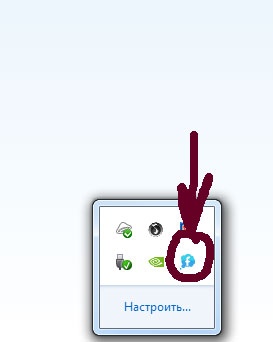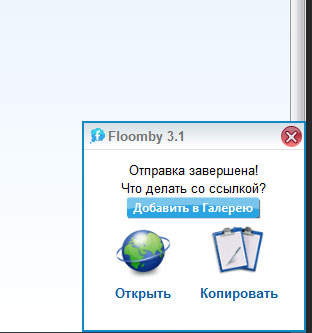Floomby — удобный инструмент для разработчика

Сегодня я расскажу вам про очень удобный сервис для заливки в интернет: скриншотов экрана, скриншотов частей экрана, файлов и даже папок. Это бесплатный сервис.
Очень полезен будет разработчикам, да и просто людям, которые любят общаться по сети и передавать какие-нибудь файлы. Итак, приступим.
Первое, что нам потребуется - это перейти на сайт и зарегистрироваться. Идем на floomby.ru и нажимаем Регистрация. После чего появляется простая форма, которую необходимо заполнить:
После того, как мы зарегистрировались, нужно скачать небольшую программу (на вкладке Скачать) и установить ее. После установки появится маленький значек в трее:
Итак, программа у нас установлена, давайте посмотрим, что она умеет. Нажмем на этот маленький значек и увидим основную панель:
Начнем рассматривать кнопки слева-направо.
1. Фрагмент. При нажатии на эту кнопку, появляется возможность выбрать фрагмент экрана, который вы хотите запечатлить (сделать скриншот). Очень удобная штука! Например, вы разработчик, нашли баг и хотите его выделить. Нажимаем на кнопку и выделяем. Для этой функции существуют горячие клавиши - ctrl+printscreen:
После выбора фрагмента экрана, появляется панель с настройками, где можно добавить надпись или что-то нарисовать на выбранной области:
После того как все сделано, нажимаем enter и наш снимок грузится на сервер Floomby. После успешной загрузки появляется окно с выбором действия:
Мы видим, что можно или открыть ссылку с картинкой или сразу скопировать ее для отправки в icq или skype. Можно также нажать: Добавить в галерею и, по сути, она должна там появиться (доступна с сайта) - но своих скринов я там не видел.
При открытии ссылки - мы попадаем на окно с нашей картинкой. Конечно, для монетизации floomby мы также видим рекламу:
Можно нажать на скриншот и он откроется в полный размер. Кстати, тоже с рекламой. Отсюда хорошо копировать скрин в фотошоп.
2. Экран. При нажатии на кнопку делается скриншот всего монитора и отправляется на сервер.
3. Файлы. При нажатии на кнопку появляется окно для выбора файла или папки, чтобы также отправить на сервер. Если мы выберем папку, то она предварительна будет упакована в zip архив.
4. Настройки. При нажатии на кнопку появляется окно с настройками. Из настроек доступно: выбор качества изображения, запуск программы при старте системы, использования горячих клавиш, а также настройки для прокси соединения:
5. История. При нажатии на кнопку появляется окно с историей всех сделанных снимков:
6. Выход. При нажатии программа закрывается.
Теперь перейдем на сайт floomby и посмотрим, что нам предлагается там.
При авторизации на сайте мы сразу попадаем на вкладку мои файлы, где можем посмотреть все наши снимки, файлы, папки и скрытые файлы:
Можно смотреть, удалять и скрывать файлы.
Есть галерея, куда вываливаются все скриншоты всех пользователей. Что-то интересное можно найти там или просто посмотреть, кто на что горазд.
Более подробно о floomby можно почитать в разделе ЧаВо:
Каждому аккаунту дается 100 мегабайт места на сервере floomby. Не знаю как его расширить, но заполнить его у меня не удавалось - использую только в рабочих целях, но достаточно активно.
Из минусов - есть проблемы с версткой на сайте, но туда заходить вовсе не обязательно - разве что удалить старые скрины, чтобы освободить место.
Мне сервис очень понравился, удобный, быстро работает. Снял часть экрана, тут же отправил. Супер!